Шаг 1. Создайте фоновый рисунок в фотошоп 1000х1000 px, 72 dpi, RGB:
1. Добавьте 4 новых слоя
2. Двойным щелчком переименуйте слой Background в 0
3. Установите цвета Foreground Withe, Background Black (D)
4. Примените фильтр Clouds (Filter>Render>Clouds) для всех 5 слоев (настройки оставьте по умолчанию, т.к. этот фильтр дает разные результаты то слои у вас после применения фильтра будут выглядеть поразному)
5. Примените фильтр Difference Clouds для 2 слоя и 4 слоя (Filter>Render>Difference Clouds) - настройки по умолчанию.
6. Примените для всех слоев фильтр Texturize>Stained Glass со следующими настройками:
слой 0 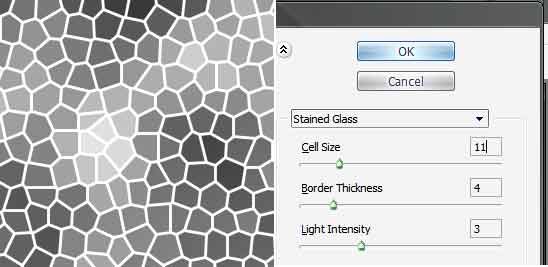
слой 1
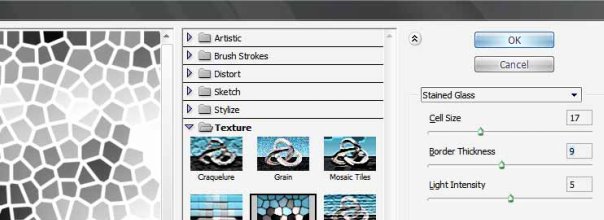
слой 2
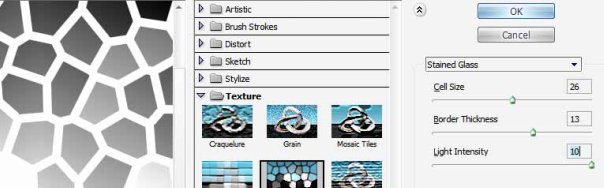
слой 3
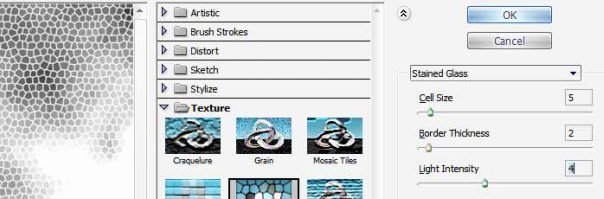
слой 4 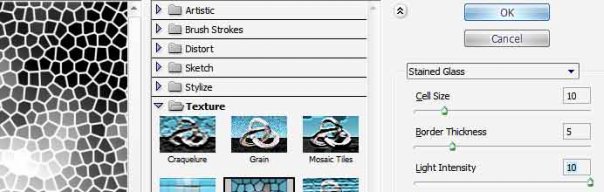
7. Переименуйте слои по номерам в DNA1-DNA5 должно быть как на картинке (в итоге у вас должно получится 5 слоев):
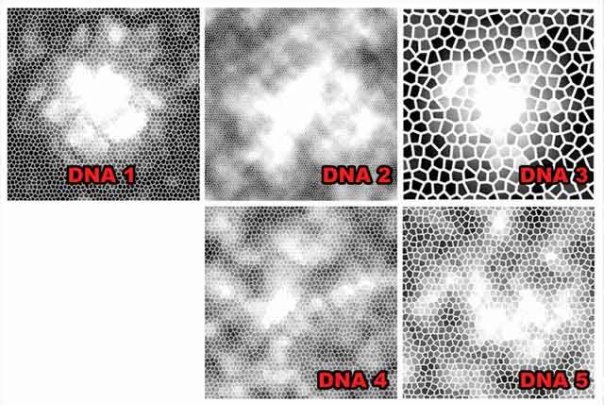
8. Сохряняем файл с названием DNA BKG.psd Рабочий материал готов.
Шаг 2. Закрываем фотошоп, открываем After Effect
Создаем новый файл (Ctrl+N) Step1 - Pal 720x486 длительность 10 сек.
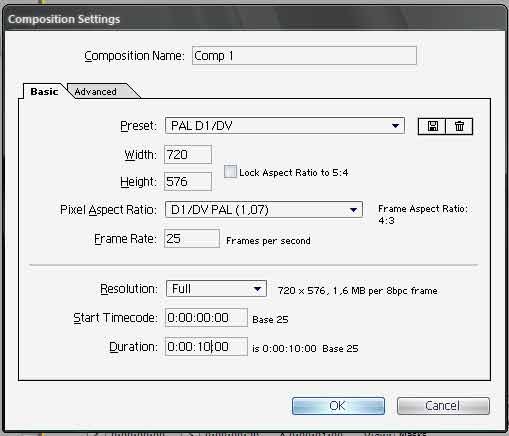
Шаг 3. Импортируем созданный в фотошопе файл. Проследите чтобы при иморте файла у вас стояла опция Compozition
Шаг 4. Перенесите слои из папки DNA BKG Laers на слой Step 1. (На таймлайне у вас появятся эти слои)
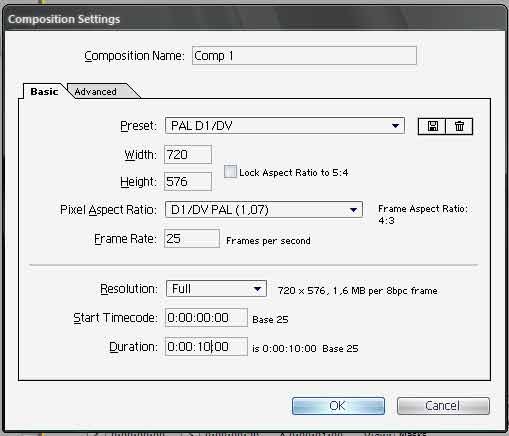
Шаг 5. расставьте ключи в слоях на параметре skale:
DNA_1: на 0 секунде 100:100 на 10 секунде 225:225
DNA_2: на 0 секунде 100:100 на 10 секунде 200:200
DNA_3: на 0 секунде 100:100 на 10 секунде 175:175
DNA_4: на 0 секунде 100:100 на 10 секунде 150:150
DNA_5: на 0 секунде 100:100 на 10 секунде 125:125
Шаг 6. с слоя DNA_1 по слой DNA_4 выставьте Blending Mode на Multiply
http://cs4167.vkontakte.ru/u19377839/92 … 812f97.jpg
Шаг 7. расставьте ключи в слоях на параметре rotation:
DNA_1: на 0 секунде 0:+50 на 10 секунде 0:-50
DNA_2: на 0 секунде 0:-40 на 10 секунде 0:+40
DNA_3: на 0 секунде 0:+30 на 10 секунде 0:-30
DNA_4: на 0 секунде 0:-20 на 10 секунде 0:+20
DNA_5: на 0 секунде 0:+10 на 10 секунде 0:-10
Шаг 8. Создайте слой Step2 с теми же параметрами как у предыдущего слоя Step1
Шаг 9. Перенесите слой Step1 на слой Step2
Скопируте слой Step1 3 раза и полученые слои переименуйте в Step1a, Step1b, Step1c
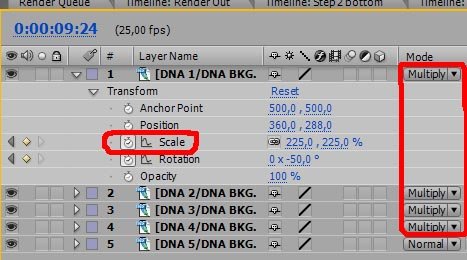
Шаг 10. расставьте ключи в слоях на параметре skale:
Step1a: на 0 секунде 140:140 на 10 секунде 200:200
Step1b: на 0 секунде 140:140 на 10 секунде 300:300
Step1c: на 0 секунде 140:140 на 10 секунде 400:400
на слое Step1 и Step1а - Blending mode: difference (на скриншоте выше)
Шаг 11. расставьте ключи в слоях на параметре rotation:
Step1a: на 0 секунде 0:0 на 10 секунде 0:+90
Step1b: на 0 секунде 0:0 на 10 секунде 0:-90
Step1c: на 0 секунде 0:0 на 10 секунде 0:+180
Шаг 12. добавьте новый Solid layer (ctrl+Y) цвет RGB 75/120/180 и выставьте blending mode на vivid light
Шаг 13. Создайте новый слой Render Out и перенесите на него слой Step2 и переименуйте его в Step2 bottom, продублируйте этот слой и скопированный слой назовите Step2 top, расположите этот слой над слоем Step2 bottom и выставьте blending mode на multiply, расставьте в этом слое ключи на параметре rotation: на 0 секунде 0;+0 на 10 секунде 0;+180
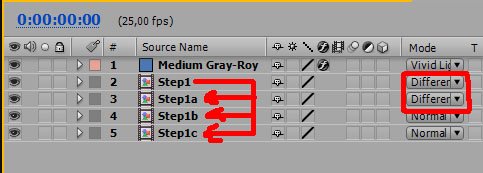
Шаг 12. Проведите рендер файла, но не забудьте его перед этим сохранить.
[youtube]http://www.youtube.com/watch?v=ex2RXm96w4g&feature=player_embedded[/youtube]
Информация взята с сайта

